У нас проблемы с машинами трансляции. У нас есть пара телевизоров Apple, а также несколько Macbook. Airplay не используется много, но когда он есть, он любит случайным образом отключаться. Кажется, что не имеет значения, какие устройства подключены, они просто будут случайным образом прерываться, где-то в пределах от 5 минут до начала воспроизведения и до получаса. Я не могу вспомнить, чтобы они длились более получаса без сбоев.
Любые предложения по устранению неполадок? Я немного разочарован тем, что он, по крайней мере, не пытается выполнить повторное соединение самостоятельно, есть ли способ сообщить об этом, чтобы автоматически повторять соединения, которые разрываются?
У меня была эта проблема при использовании соединения с высокой задержкой. Вы используете WiFi? Какой тип?
Да, WiFi. Мы бы предпочли использовать проводную связь для лучшей пропускной способности, но вещание в эфире исчезает, если подключено проводное соединение. Похоже, требуется WiFi. Что касается самого WiFi, то это 802.11n с несколькими высокопроизводительными AP HP, работающими обратно на контроллер (для бесперебойного роуминга между AP).
Выключается при включении airplay
Сбой на проводном может быть проблемой блокировки порта маршрутизатора. Если ваша потеря пакетов мала, я не могу помочь. Сожалею!
AirPlay работает и по проводной сети. Он использует протокол mDNS, поэтому имеет значение только то, что устройства находятся в одной подсети. Вы пробовали просматривать журналы маршрутизатора или точки доступа? MacBook все еще видит Apple TV, когда он отключается (как, он все еще отображается в строке меню)?
Хм, со стороны MacBook, переход на проводную сеть приводит к исчезновению трансляции, больше не вариант. Это потому что он не видит никаких устройств? Можно ли указать IP для трансляции, если устройство находится в другой подсети? В нашем случае проводные устройства находятся в другой подсети, чем проводные компьютеры.
У меня были те же проблемы с случайным выпадением трансляции.
Я изменил разрешение на 720p вместо 1080p и теперь он играет без нареканий, не отключаясь ни разу.
Мы обнаружили (методом проб и ошибок), что отключение точки доступа в одной области решило все наши проблемы с отключением. Несмотря на полную мощность и качество сигнала, при этом было много потерянных пакетов. Та же точка доступа отлично работает в другом месте, лучше всего предположить, что местоположение странно мешает сигналам Wi-Fi.
Одна вещь, которую следует учитывать в вашей среде WiFi, — исключить каналы 5 ГГц 149 и 153 из ваших точек доступа. Airplay использует эти каналы, и вы можете увидеть снижение производительности беспроводной связи или Airplay обрыв соединения, если эти каналы используются.
В самом деле? Как протокол UDP может влиять на то, какие каналы WiFi он использует? И как это работает через проводное соединение, как Ethernet?
Источник: qastack.ru
КАК НА IPhone C IOS 15 ОТКЛЮЧИТЬ Авто-AirPlay на ТВ???
AirPlay не работает? Вот в чем дело!
AirPlay — фантастическое преимущество экосистемы Apple, но иногда оно может перестать работать. Если у вас возникли проблемы с AirPlay, вот несколько важных шагов по устранению неполадок, которые необходимо предпринять.
Содержание показать
AirPlay — одна из самых полезных функций экосистемы Apple — на самом деле, она настолько хороша, что в последние годы Apple открыла технологию, позволяющую использовать ее сторонним устройствам. Она позволяет передавать аудио и видео по беспроводной сети на различные устройства. Смотрите видео на своем MacBook? Вы можете транслировать его на свой Apple TV и смотреть на большом экране.
Слушаете какую-нибудь модную музыку на своем iPhone? Транслируйте этот звук на динамик AirPlay.
К сожалению, даже iOS 15 и другое новейшее программное обеспечение Apple иногда могут давать сбои, и AirPlay может не работать. Если у вас возникли проблемы с AirPlay, есть несколько шагов, которые вы можете предпринять, чтобы исправить поведение на вашем iPhone, iPad или Mac и вернуться к потоковой передаче аудио и видео. Вот несколько шагов, которые вы можете предпринять для устранения неполадок с AirPlay.
Убедитесь, что вы подключены к той же сети WI-FI
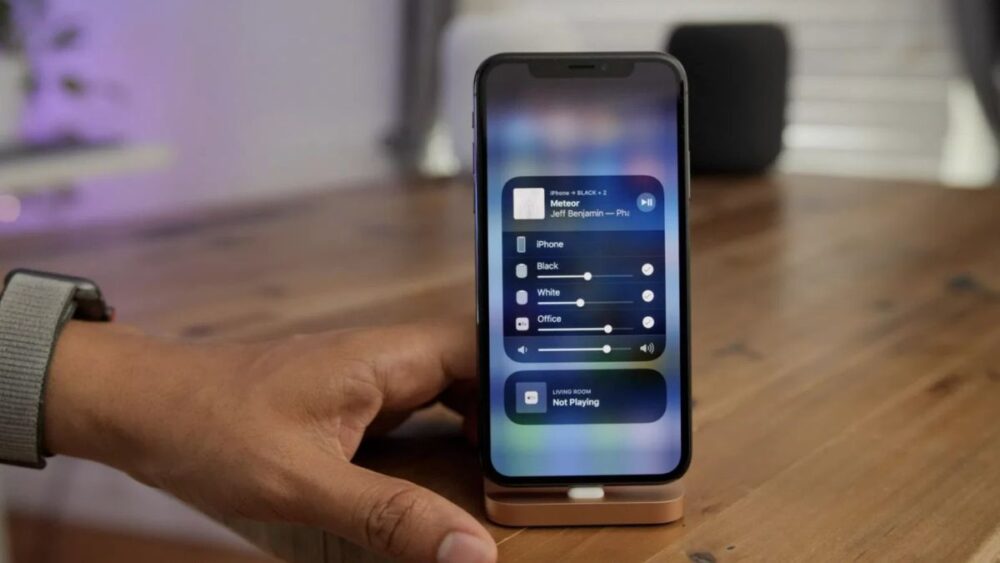
Для работы AirPlay требуется, чтобы оба устройства, с которых вы транслируете потоковую передачу, и устройство, на которое вы транслируете потоковую передачу, были подключены к одной сети Wi-Fi. Если вы пытаетесь транслировать какой-либо контент со своего iPhone на телевизор, совместимый с AirPlay, вам необходимо убедиться, что оба устройства (телефон и телевизор) подключены к одной сети.
Поэтому, прежде чем использовать какие-либо другие советы по устранению неполадок, убедитесь, что вы проверили, что все подключено к одной сети.
Попробуйте переключить WI-FI
Иногда лучшее решение — выключить его, а затем снова включить. Вы можете включать и выключать Wi-Fi всего несколькими нажатиями или щелчками по логотипу на вашем iPhone, iPad и Mac. Иногда это может привести к ошибочному подключению, что может быть причиной того, что AirPlay у вас не работает.
Примечание: Центр управления больше не отключает Wi-Fi полностью. Это просто останавливает текущее соединение, но оставляет доступными такие устройства, как AirPods, Apple Pencil и Apple Watch. Чтобы полностью отключить его, перейдите в раздел Настройки.
Как переключить Wi-Fi на iPhone и iPad
- Запустите Настройки с главного экрана.
- Нажмите Wi-Fi.
- Дважды коснитесь переключателя включения/выключения Wi-Fi. Один раз, чтобы выключить его, а другой раз, чтобы снова включить.
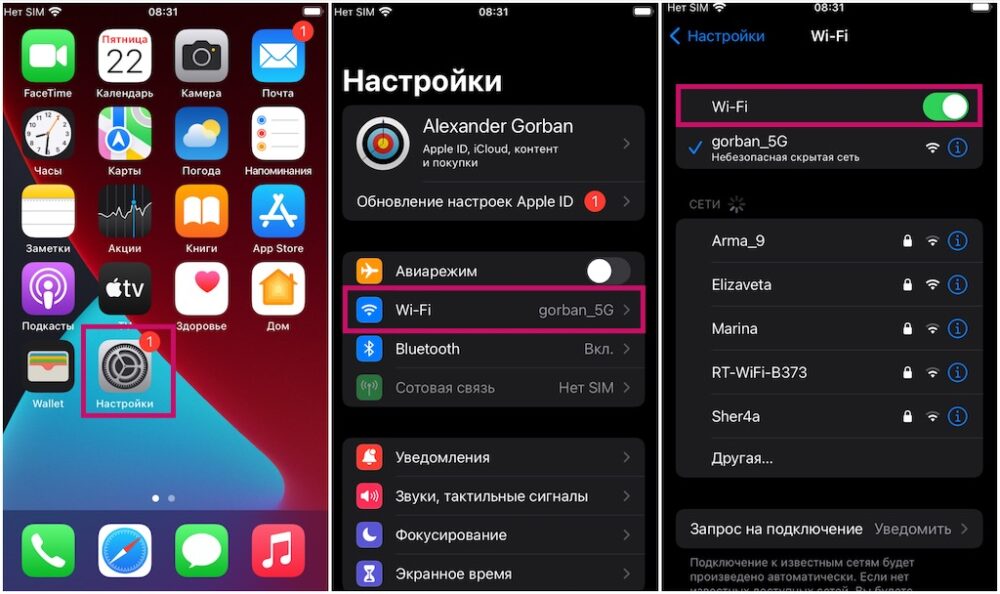
Как переключить Wi-Fi на Mac
- Нажмите на символ Wi-Fi в меню.
- Дважды нажмите кнопку включения/выключения Wi-Fi. Один раз, чтобы выключить его, а затем один раз, чтобы снова включить.
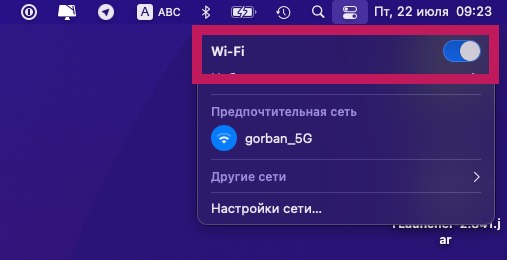
Не забудьте включить Wi-Fi на других ваших устройствах. Например, если вы пытаетесь транслировать что-либо на свой телевизор, зайдите в настройки телевизора и попробуйте отключить и повторно подключиться к сети Wi-Fi.
Перезагрузите свои устройства
Поднявшись на ступеньку выше, вы всегда можете попробовать выполнить жесткий сброс на своих устройствах. Перезагрузка программного обеспечения часто является отличным способом исправить ситуацию, когда дела идут немного не так. Вот как вы можете перезагрузить свой iPhone, iPad и Mac.
Как перезагрузить iPhone или iPad
Если вы перезагружаете iPhone или iPad с идентификатором лица, выполните следующие действия:
- Быстро нажмите и отпустите кнопку увеличения громкости.
- Быстро нажмите и отпустите кнопку уменьшения громкости.
- Нажмите и удерживайте кнопку режима сна/пробуждения.
- Продолжайте удерживать нажатой кнопку режима сна/пробуждения даже после того, как появится экран завершения работы. Как только экран потемнеет, вы можете перестать удерживать кнопку.
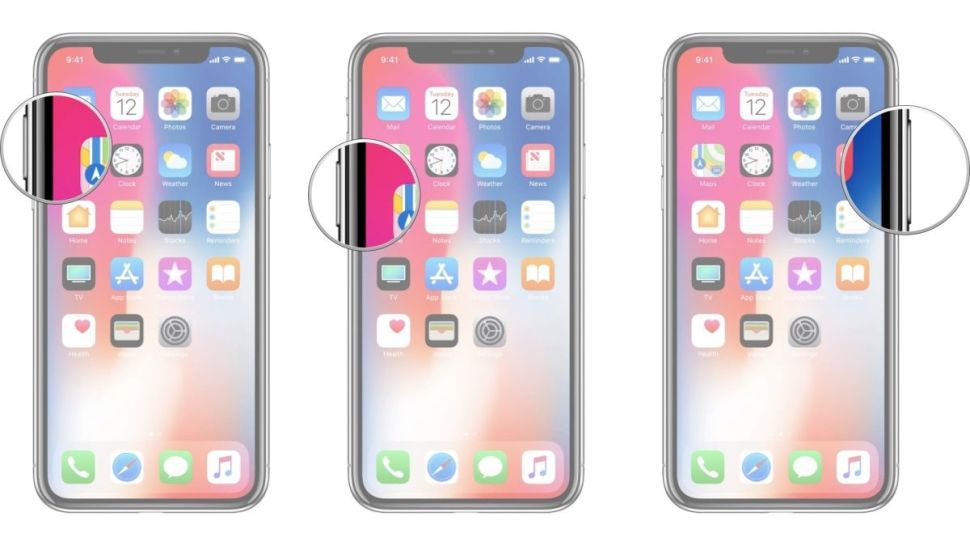
Если вы используете iPhone или iPad без Face ID, выполните следующие действия:
- Нажмите и удерживайте нажатой кнопку включения/выключения на правой стороне.
- Продолжая удерживать кнопку включения/выключения, нажмите и удерживайте кнопку уменьшения громкости на левой стороне вашего iPhone.
- Удерживайте обе кнопки, когда экран выключится, и продолжайте удерживать их, пока экран снова не включится и не отобразится логотип Apple.
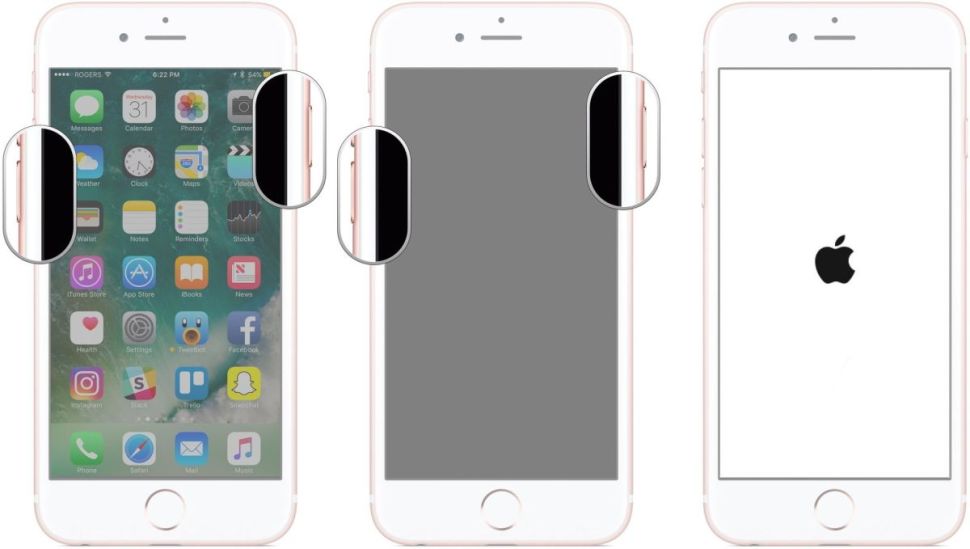
Как перезагрузить Mac
Если у вас есть Mac, который вы хотите сбросить, выполните следующие действия:
- Щелкните значок Apple в крайнем левом углу строки меню.
- Нажмите кнопку Перезагрузить.
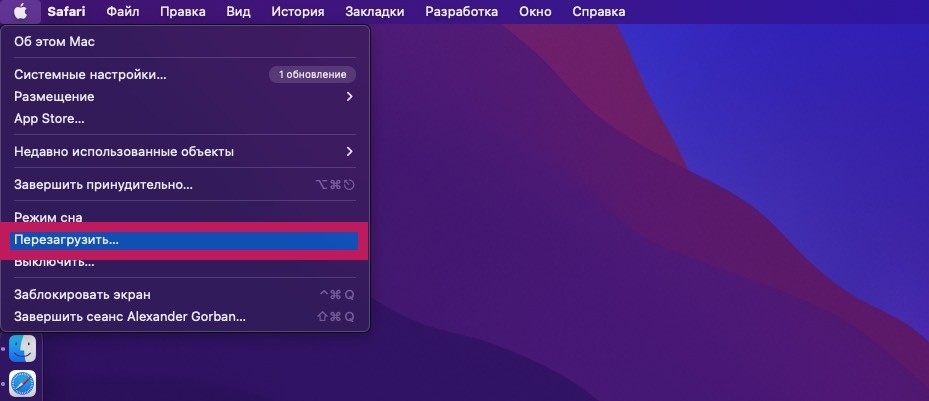
Теперь, когда перезагрузите iPhone, iPad или Mac, попробуйте снова использовать AirPlay, чтобы узнать, устраняет ли это проблему. Помните, что вы, возможно, захотите также сбросить настройки своих сторонних устройств, чтобы посмотреть, поможет ли это.
Проверьте наличие обновлений
Поддерживать iPhone, как и Mac, в актуальном состоянии — это всегда хорошая идея. Иногда новые версии iOS, iPad OS или macOS создают проблемы с совместимостью; в других случаях они устраняют их. Итак, если AirPlay вызывает у вас проблемы, убедитесь, что вы используете новейшее программное обеспечение.
Как проверить наличие обновлений ПО на iPhone и iPad
- Запустите Настройки с главного экрана.
- Нажмите Общие сведения
- Нажмите Обновление ПО
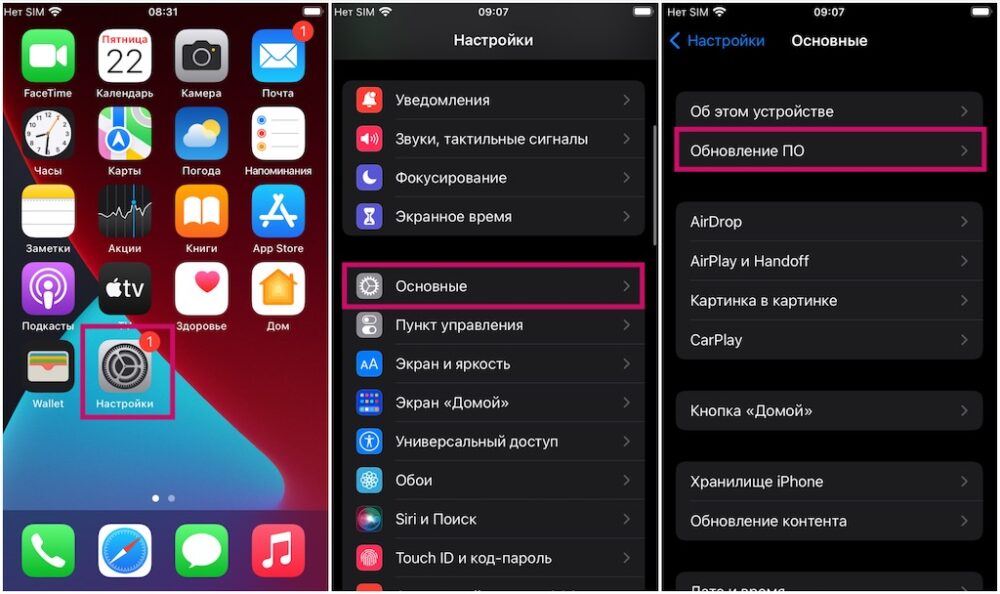
Отсюда вы сможете узнать, есть ли обновление программного обеспечения. Если есть обновление, вы можете загрузить и установить его и посмотреть, решит ли это ваши проблемы с AirPlay, как только оно загрузится обратно и будет готово к работе.
Как проверить наличие обновлений По на Mac
- Щелкните значок Apple в крайнем левом углу строки меню.
- Выберите пункт Системные настройки.
- Нажмите кнопку Обновление ПО.
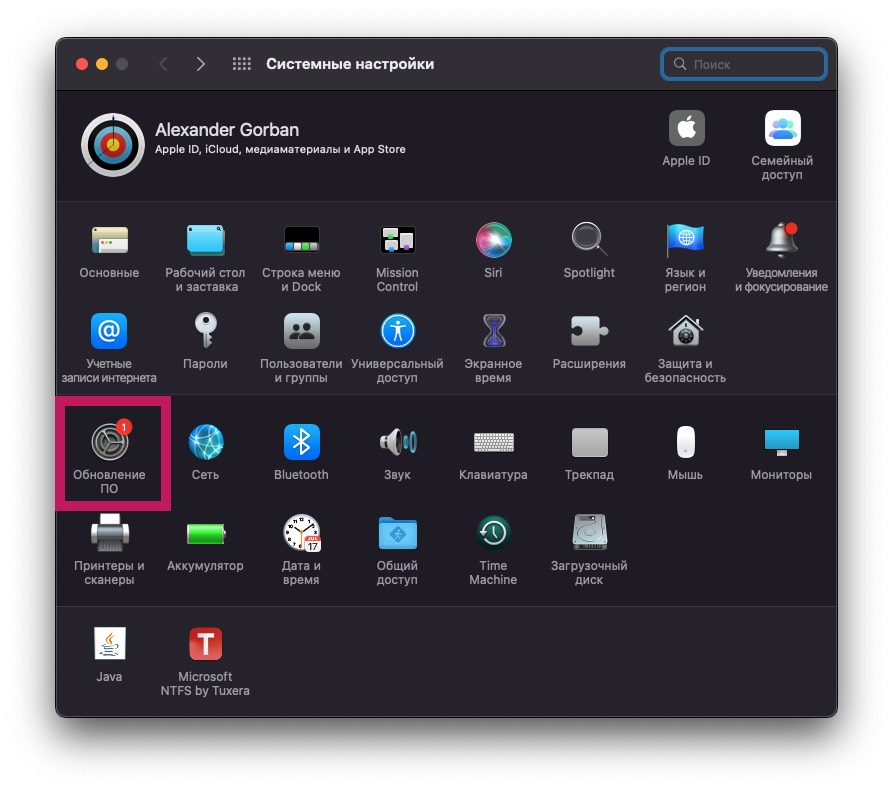
Надеюсь, у все работет!
Когда AirPlay работает неправильно, это очень неприятно. Тем не менее, мы надеемся, что перечисленные выше шаги помогли вам, и теперь вы используете AirPlay для передачи ваших видео и аудио туда, куда нужно.
Если вы выполнили все описанные выше действия, а AirPlay по-прежнему не работает у вас, мы бы посоветовали напрямую обратиться в службу поддержки Apple и узнать, могут ли они вам помочь.
Источник: iphonich.ru
Как включить или отключить AirPlay на Apple TV

Apple TV — отличное дополнение к любой среде домашнего кинотеатра. Это позволяет подключить к вашему телевизору небольшое устройство, которое может транслировать контент с Netflix, Hulu и iTunes. Но он также имеет дополнительную функцию под названием AirPlay, которой вы можете воспользоваться для потоковой передачи содержимого на экран вашего iPhone, iPad или Mac через Apple TV. Единственное требование — оба устройства подключены к одной беспроводной сети. Но если вы не можете использовать эту функцию или решите, что не хотите разрешать AirPlay через Apple TV, вы можете включить или отключить эту функцию.
Включите или выключите AirPlay на Apple TV
Apple TV поставляется с небольшим серебряным пультом дистанционного управления с колесом управления, серебряной кнопкой внутри колеса, «Меню» кнопка и «Воспроизведение / Пауза» кнопка. Вам нужно будет использовать этот пульт для выполнения действий, описанных ниже.
Шаг 1: Включите Apple TV. Если вы не на главном экране, показанном ниже, нажмите «Меню» нажимайте кнопку до тех пор, пока она не отобразится, с помощью колесика управления выделите «настройки» вариант, затем нажмите серебряную кнопку, чтобы выбрать его.

Выберите опцию Настройки
Шаг 2: Прокрутите вниз до «AirPlay» вариант, затем нажмите серебряную кнопку, чтобы выбрать его.

Выберите опцию AirPlay
Шаг 3: выделите «AirPlay» затем нажмите серебряную кнопку, чтобы переключиться на «На» или же «от»в зависимости от ваших потребностей.

Включить или отключить параметр AirPlay
Вы можете нажать «Меню» несколько раз, чтобы вернуться к экрану главного меню.
MacBook Air — отличный выбор, если вы ищете ноутбук, способный использовать функцию AirPlay. Это также отличный и легкий компьютер с длительным временем автономной работы и одним из лучших когда-либо созданных трекпадов.
Источник: plaub.ru